こんにちは!
毎日雨が続いていますね。
外に出る予定のない時に雨の音を家の中で聞くのがとても好きです、とら子です🐯
さて今回は、
✔︎読書をしたいけど時間が・・・
✔︎隙間時間を使って読書をしたい
✔︎分厚い本でも朗読なら聞けるかも
✔︎Audibleもいいけど、そんなにたくさん読むわけじゃないし、
月額を払ってまでではないかな・・・
Audibleを使わずに音声で本を聴く方法をお伝えします!
*今回はApple製品使用者向けとなっております。
・移動中に
・家事の合間に
・入浴しながら
・ウォーキングの最中に
・寝る前に
いつでも使える、便利機能!!
過去に紹介した本はこちら♩
【書評】アーモンド
【書評】ちょっと今から仕事辞めてくる
書評(総まとめ)
iPhoneやiPadの読み上げ設定をするだけで本の読み上げができるので、とても簡単!
誰でも指一本でできますので、ぜひ設定してみてください^^
*注意点*
あくまで既存の音声読み上げ機能を使ったものなので、イントネーションや漢字の読み方、文章の切れ目など変なところは多いです。
綺麗な朗読を検討されている方は、間違いなくAudibleの使用をオススメします!
また、楽天koboでの使用はできませんでした。
音声読み上げ機能の設定
①ホーム画面の【設定】をタップ
↓
②【アクセシビリティ】を開く
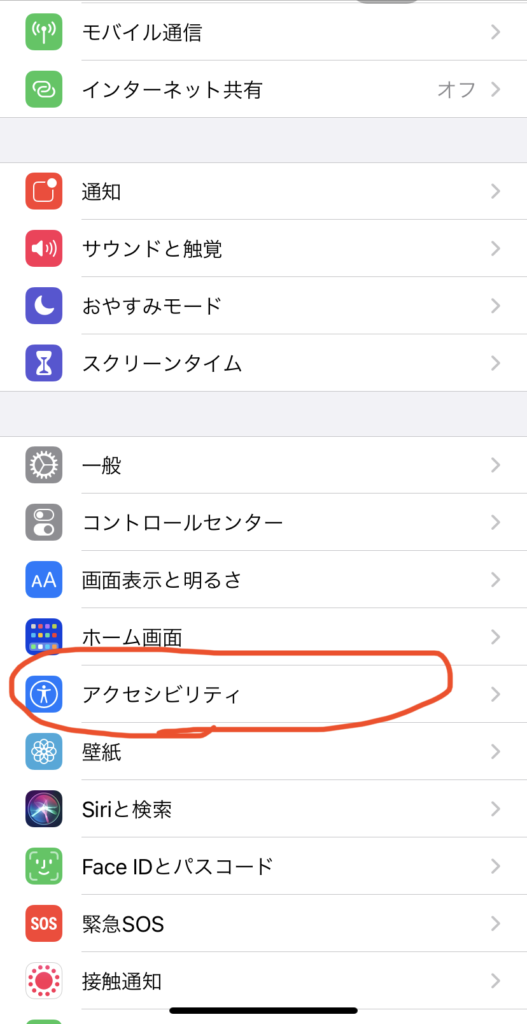
↓
③【読み上げコンテンツ】を開く
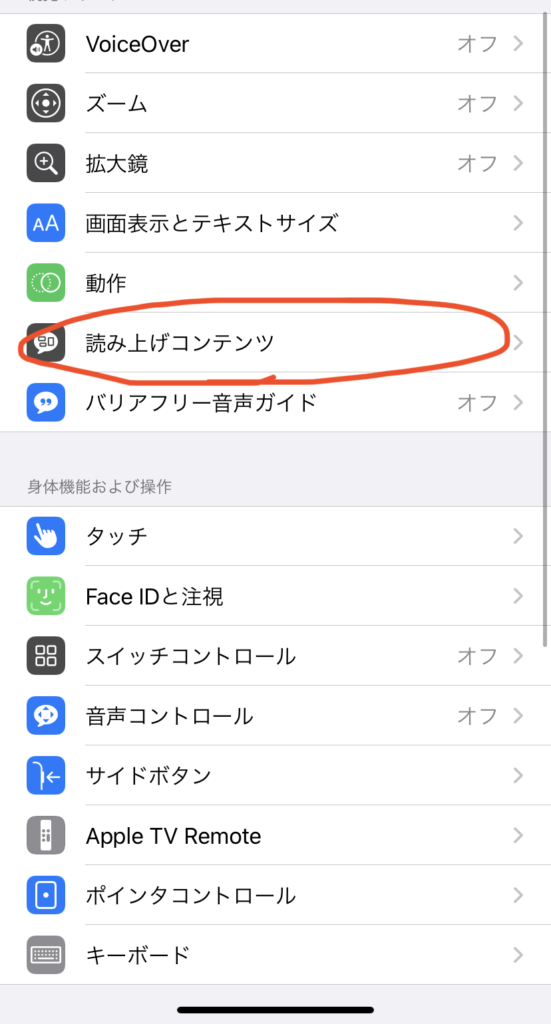
↓
④【画面の読み上げ】を
ON(緑色にする)
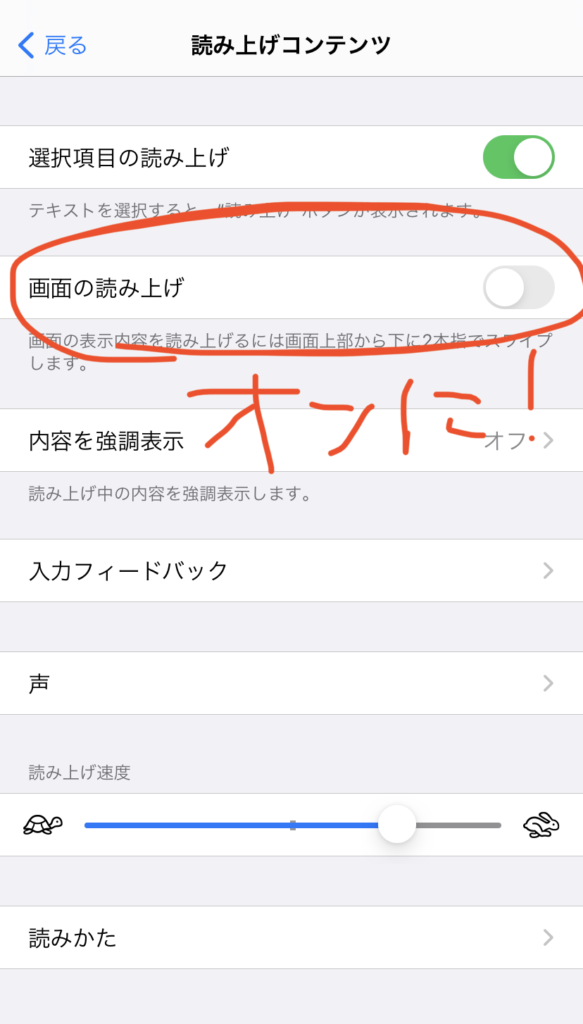
↓
⑤【読み上げコントローラ】を開く
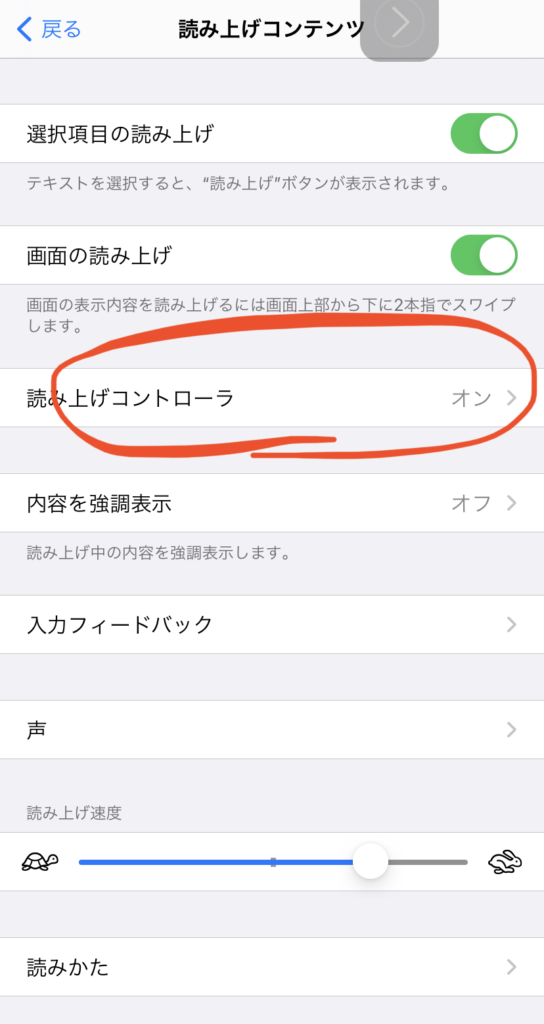
↓
⑥【コントローラを表示】を
ON(緑色にする)
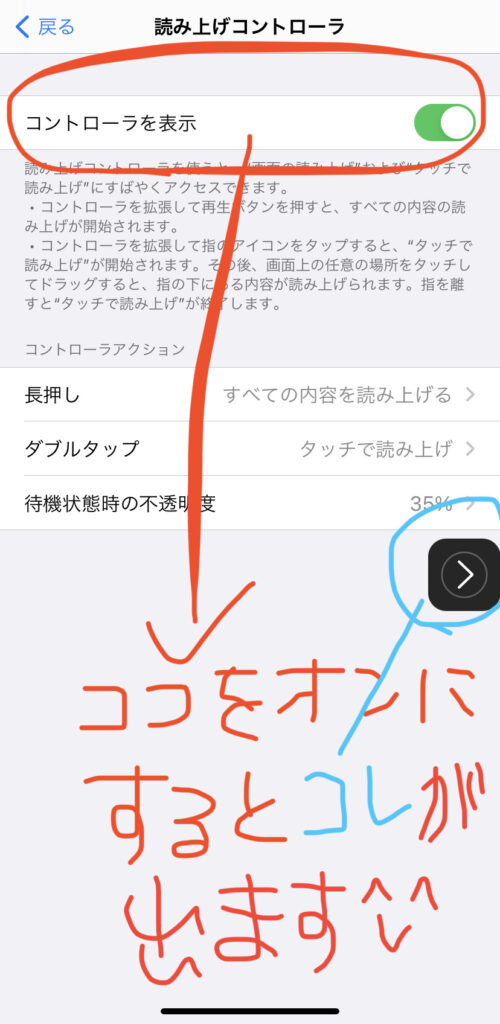
設定は以上です!
*ちなみに読み上げる声も日本語の中から切り替えが可能です!
日本語以外を設定してみましたが、それはダメでした笑
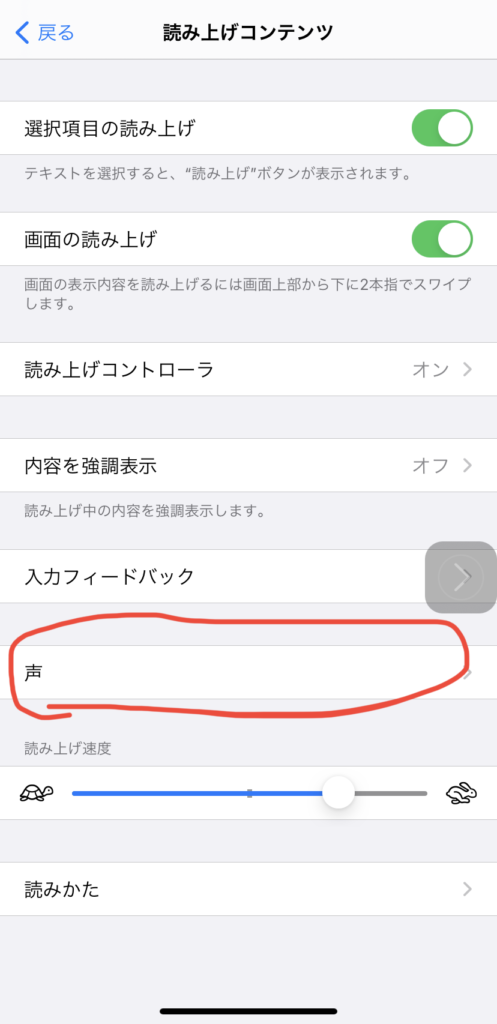
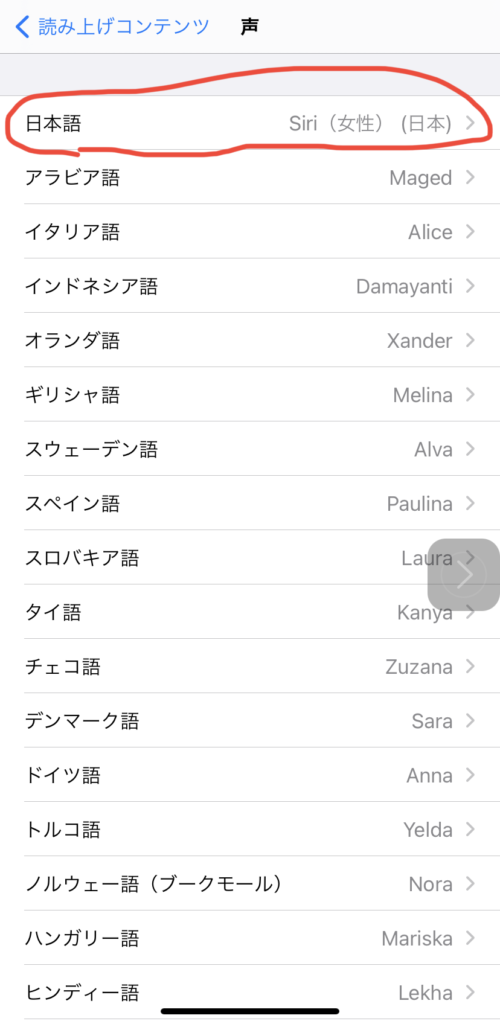
Kindleの本を読み上げる〜簡単3ステップ〜
さて次は、実際に再生しましょう!
①Kindleで読みたい本を開く
②コントローラをタッチ
③再生ボタンをタッチ(中央の横向き三角)
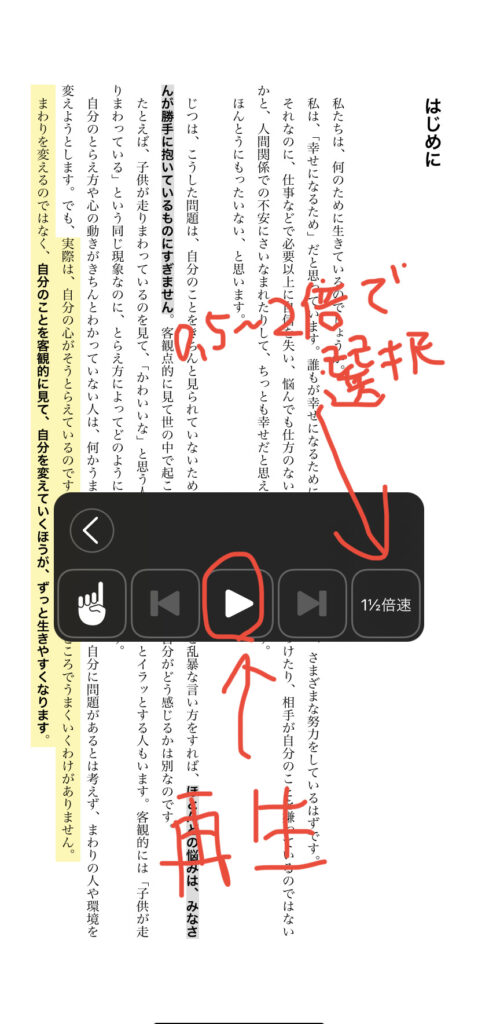
以上です!!
これだけで本が終わるまで読み続けてくれます^^
*はっきりとわかっていませんが・・・
・バックグラウンド再生はできません。
(読み上げているページだけバックグラウンドでも最後まで読み上げます)
→読み上げているページの最後まで来ると自動停止します。
・前のページに戻ったり、一度Kindleを閉じてから再度再生すると連続再生されないことがある。
→どのタイミングなのか不明。アプリの再起動か次のページくらいまで手動で再生ボタンを押せば戻ります。
☆Kindleの文字の大きさを最小にする。
→文章の切れ目が少なくなるので、ページ切り替えの際の突っかかりがなくなります。
よりスムーズにきくために、設定変更をオススメします^^
*文字の大きさの変え方
・読みたい本を選び、本が開いたら
【画面を軽くタップ】
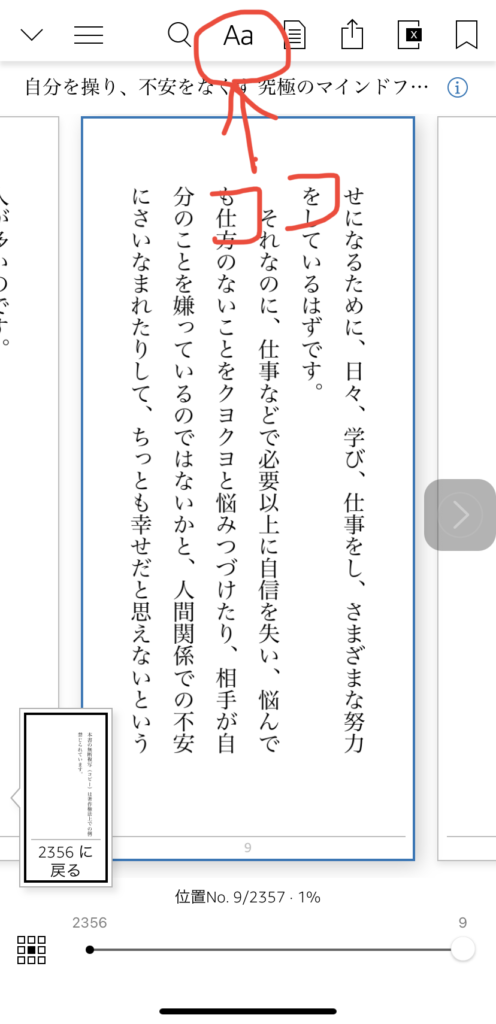
・画面にある【Aaをタッチ】
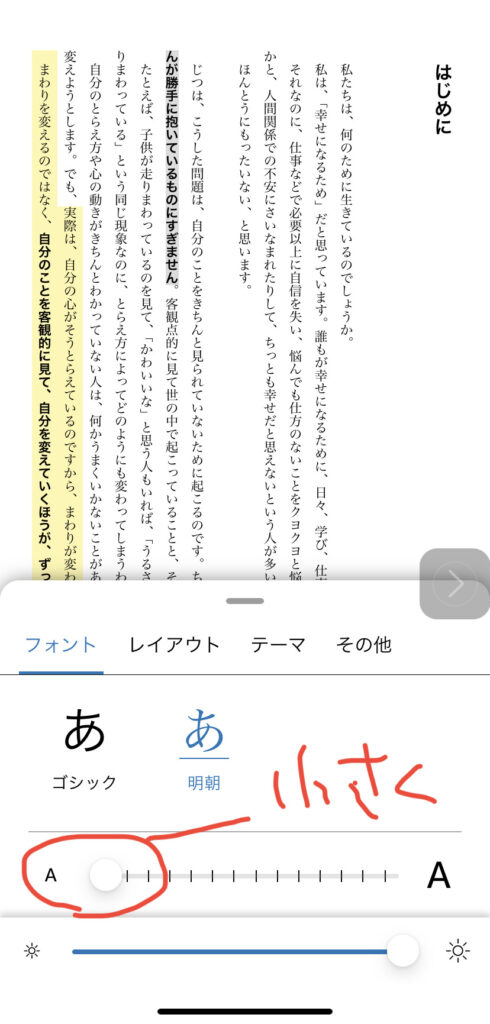
ここで文字の大きさを変更します^^
以上、
✔︎読書をしたいけど時間が・・・
✔︎隙間時間を使って読書をしたい
✔︎分厚い本でも朗読なら聞けるかも
✔︎Audibleもいいけど、そんなにたくさん読むわけじゃないし、
月額を払ってまでではないかな・・・
という方には最高な機能の紹介でした^^
ちなみに、私はAudibleユーザーでした!
使い勝手としてはもちろん別格です。笑
実際に人が朗読してくれているので、感情がこもっていたり、読み方ももちろんスムーズです。
ストレスなく聴けるのはAudibleでしょう。
(Audible公式ホームページhttps://www.audible.co.jp/)

Audibleでは、最初の1冊が無料で試すことができます!!!
↓無料で試す!!↓
しかもかなりの名作揃い✨
・分厚すぎて自分で読むにはちょっと・・・
世界を正しく見るスキルを身につけよう!
『FACT FULNESS』
・どの作品も人気作!
『メンタリスト DaiGoさんのシリーズ』
*特にマインドフルネスはオススメです!!
・対人関係、人生に悩んだらこれ!
『嫌われる勇気』
・老後のお金問題・・・心配・・・
『バビロンの大富豪』
など、まだまだあるのですが、この辺にしておきます。
『FACT FULNESS』なんかはかなり分厚いので、音声で聴けると最高です^^
無料の1冊、せっかくなので利用しましょう!
それではまた!

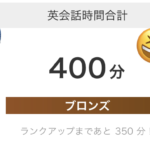

コメント